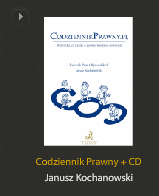Elektroniczna książka

Po znalezieniu książki w księgarni www.virtualo.pl warto się zapoznać z jej fragmentem, który możesz ściągnąć, klikając przycisk Darmowy fragment. Jeśli pozycja jest warta kupienia, kliknij przycisk Do koszyka. Poniżej przycisku znajdziesz informacje o tym, jakie są prawa eksploatacji pliku.
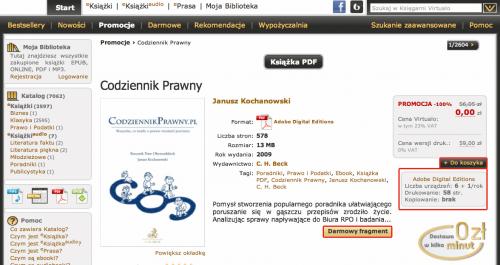

Kliknij przycisk Kupuję. Po podsumowaniu zawartości koszyka kliknij Kasa. Zanim zapłacisz, musisz zalogować się do serwisu. Jeśli nie masz konta, kliknij odnośnik Zarejestruj się. W następnym kroku wypełnij prosty formularz, podając nazwę użytkownika, adres
e-mailowy i hasło, których chcesz używać, i kliknij przycisk Dalej. W kolejnym kroku wpisz ponownie adres e-mailowy i hasło. Kliknij Zarejestruj konto.
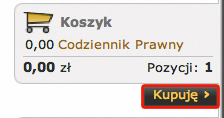
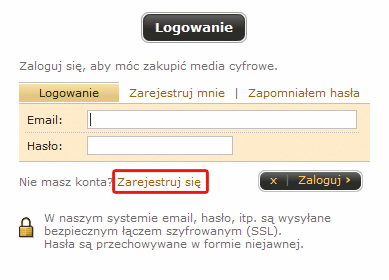

Aby przejść do płatności, kliknij Płacę. Wybierz sposób płatności i dokonaj autoryzacji. Po zakończonej płatności zobaczysz przycisk Pobieram, który pozwoli ci na pobranie książki. Wszystkie zakupione książki trafiają także do twojej biblioteki w serwisie. Aby do niej przejść ze strony głównej, kliknij zakładkę Moja biblioteka.
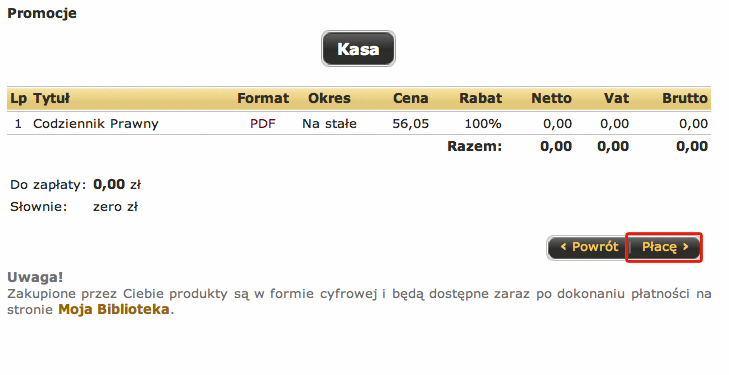
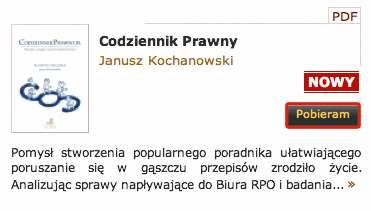
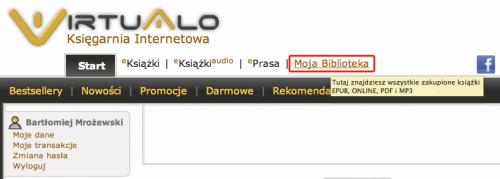

Niestety, kupionych książek nie można tak po prostu pobrać. Plik, który ściąga się po kliknięciu przycisku Pobieram, to skrót do książki w formie pliku ACSM. Można go odczytać tylko w programie Adobe Digital Editions (ADE), który musisz zainstalować. Znajdziesz go na stronie www.adobe.com/products/digitaleditions/.

Instalacja z internetu jest prosta. Klikasz przycisk Install, następnie w oknie, które się pojawi, klikasz Yes. W oknie instalatora Adobe Digital Editions Setup pozostaw wszystkie opcje bez zmian i naciśnij Next, a w kolejnym oknie kliknij Install. Program pobierze i zainstaluje aplikację. Po zakończonej pracy zamknij okno instalatora, klikając Close. Program automatycznie się uruchomi.
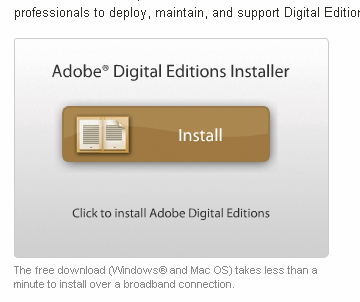
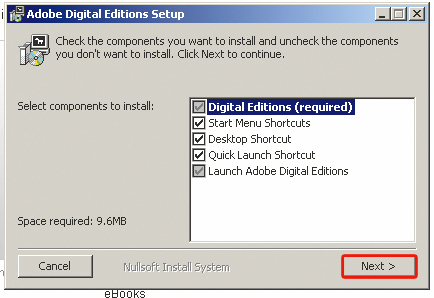

Teraz czas na skonfigurowanie aplikacji ADE. Kreator Setup Assistant pojawia się automatycznie przy pierwszym uruchomieniu programu, aby przejść dalej, kliknij Continue. Następnie utwórz login, klikając w tym celu link get an AdobeID online. Po uruchomieniu przeglądarki i wczytaniu strony kliknij przycisk Create an Adobe Account. Teraz utworzony login wpisz w oknie kreatora i kliknij Activate. Kreator zakończ, klikając przycisk Finished.
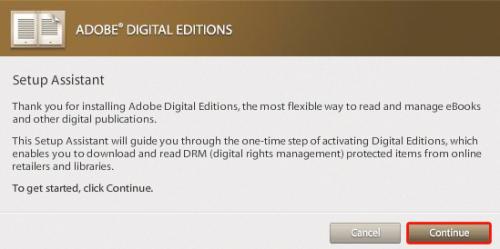
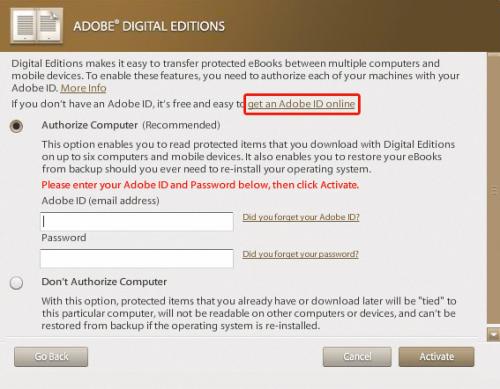
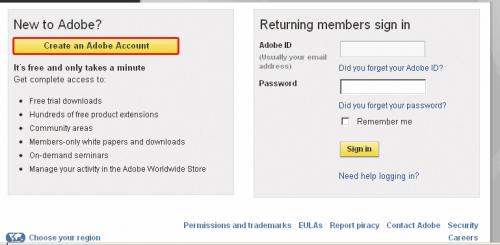
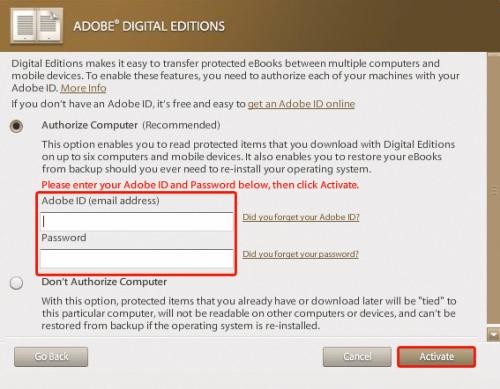

Możesz już pobrać zakupioną książkę. W tym celu przejdź w Virtualo do zakładki Moja Biblioteka. Teraz znajdź przy zakupionej książce i kliknij przycisk Pobieram. Następnie kliknij dwukrotnie pobrany plik ACSM, co spowoduje uruchomienie aplikacji ACE i rozpoczęcie pobierania książki.
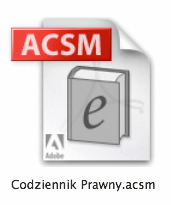

Uruchamiając pobieranie, musisz pamiętać, że zakupiony plik zwiąże się z loginem Adobe ID, za którego pomocą został autoryzowany program ACE. Próba otwarcia tej książki w programie autoryzowanym za pomocą innego loginu Adobe ID wywoła komunikat o błędzie.
Aby odczytać książkę na innym komputerze, na którym ACE jest związane z innym loginem Adobe ID, trzeba zmienić autoryzację.

W celu zmiany autoryzacji naciśnij kombinację klawiszy [Ctrl]+[Shift]+[D]. W oknie, które się pojawi: Deauthorize Computer kliknij przycisk Deauthorize. Uwaga! W tym momencie książki związane z dezautoryzowanym loginem staną się nieczytelne. W kolejnym oknie kliknij przycisk Quit, co spowoduje zamknięcie programu. Przy ponownej próbie uruchomienia ACE pojawi się podczas startu kreator autoryzacji, który opisaliśmy w kroku 6.
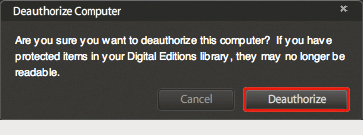


Aby przeczytać książkę, kliknij dwa razy jej miniaturkę. Do nawigacji po treści książki służy elektroniczny spis treści, który znajduje się po lewej stronie ekranu. Aby dopasować widok tekstu, możesz skorzystać z przycisków ulokowanych powyżej tekstu. Jeśli prawa do korzystania z kupionej książki na to pozwalają, z programu ACE możesz wydrukować fragmenty książki, klikając ikonę drukarki.